Cómo quitar Verify Your Email Account Scam virus
Verify Your Email Account Scam Troyano: Guía de desinstalación sencilla
Verify Your Email Account Scam es un fraude en línea provocado por delincuentes cibernéticos viciosos con el objetivo de engañar a los usuarios novatos para que proporcionen su información confidencial. Muy a menudo, estos estafadores se dirigen a datos como números de seguro social, detalles de tarjetas de crédito (por ejemplo, número de tarjeta, nombre y apellido del titular de la tarjeta, fecha de vencimiento, código CVV), credenciales de inicio de sesión (nombres de usuario y contraseñas) u otra información personal. En esta estafa, los delincuentes envían miles de correos electrónicos engañosos que parecen cartas oficiales de empresas, organizaciones u otras entidades legítimas y de buena reputación. Los remitentes de estos correos se hacen pasar por miembros del equipo del proveedor de servicios de correo electrónico. Sin embargo, su motivo principal es extraer las credenciales de inicio de sesión de la cuenta de correo electrónico.
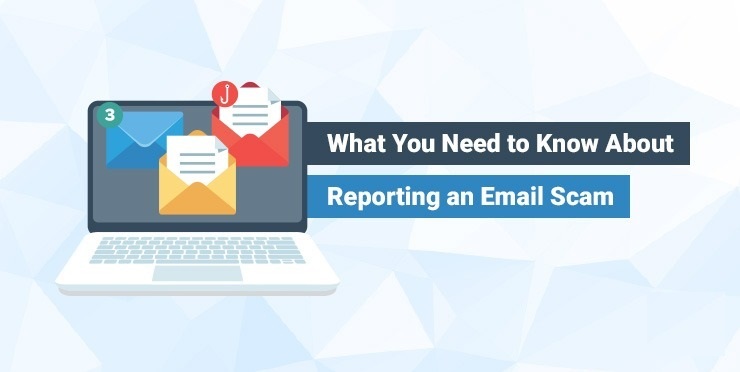
Más acerca de Verify Your Email Account Scam:
Las cartas “Verify Your Email Account Scam” afirman que las cuentas de correo electrónico de los destinatarios se han incluido en la lista negra debido a la consiguiente falla de verificación. Se intenta engañar a estos destinatarios haciéndoles creer que necesitan confirmar su cuenta de correo electrónico dentro de las 24 horas, o de lo contrario, su cuenta será cancelada. Al hacer clic en el botón “VERIFICAR CUENTA AHORA” en el correo electrónico, se les redirige a un sitio de phishing, aparece como una página de inicio de sesión. En este sitio, se solicita a los destinatarios que ingresen la dirección de correo electrónico y la contraseña. Sin embargo, los estafadores registran y envían estos detalles para robar las credenciales de inicio de sesión de la cuenta de correo electrónico.
Normalmente, los ciberdelincuentes detrás de “Verify Your Email Account Scam” utilizan cuentas robadas para enviar spam, engañar a otros usuarios para que les transfieran dinero, distribuir software malicioso o para otros fines malévolos. Además, incluso observan la bandeja de entrada en busca de datos personales, como detalles de tarjetas de crédito, que podrían monetizarse para realizar transacciones fraudulentas. Por lo tanto, se recomienda encarecidamente no iniciar sesión en sitios web sin estar totalmente seguro de que son oficiales y se puede confiar en ellos. Vale la pena mencionar que los piratas informáticos también pueden emplear las credenciales de inicio de sesión robadas para acceder a otras cuentas (por ejemplo, cuentas bancarias, redes sociales). Por lo tanto, las víctimas de “Verify Your Email Account Scam” que usan las mismas credenciales para varias cuentas posiblemente perderán el acceso a más de una cuenta.
Cómo se propaga el spam?
Los ciberdelincuentes suelen atacar a los usuarios con este tipo de estafas cuyas PC ya están infectadas con un virus troyano. Este tipo de infecciones informáticas generalmente invaden los dispositivos a través de campañas de spam durante las cuales, estafadores envían numerosos correos electrónicos de phishing disfrazados de empresas u organizaciones conocidas. Sin embargo, estos correos contienen archivos viciosos que podrían estar en múltiples formatos, como archivos ejecutables como .exe, documentos de Microsoft Office, documentos PDF, archivos de almacenamiento (como ZIP, RAR), archivos JavaScript. Una vez que el archivo virulento se abre, ejecuta o ejecuta, desencadena la instalación del virus.
Por lo tanto, para evitar que esto suceda, es importante ignorar los correos electrónicos irrelevantes que recibe de remitentes desconocidos e incluir algunos archivos adjuntos sospechosos. Los delincuentes suelen utilizar estos correos electrónicos como fuente para enviar sus programas maliciosos. Además, debe usar solo sitios oficiales, canales confiables y enlaces directos para descargar software y evitar el uso de páginas no confiables, redes de intercambio de igual a igual como clientes de torrents, eMule y otros descargadores de terceros. Pero por el momento, debe eliminar Verify Your Email Account Scam virus de la computadora lo antes posible.
Texto presentado en las cartas:
Asunto: Verificar cuenta de correo electrónico: el mensaje proviene de una fuente confiable ********
Verifique su cuenta de correo electrónico
Atn: ********,
Su ******** ha sido EN LA LISTA NEGRA bajo el servicio de red ******** debido a una falla de verificación posterior en su Cuenta.
Nuestro equipo de servicio cancelará su cuenta de correo dentro de las 24 horas siguientes, si no se realiza la verificación adecuada.
VERIFICAR CUENTA AHORA
Gracias,
El equipo de cuentas de correo electrónico
Oferta especial
Verify Your Email Account Scam puede ser una infección informática espeluznante que puede recuperar su presencia una y otra vez, ya que mantiene sus archivos ocultos en las computadoras. Para lograr una eliminación sin problemas de este malware, le sugerimos que pruebe con un potente escáner antimalware Spyhunter para verificar si el programa puede ayudarlo a deshacerse de este virus.
Asegúrese de leer el EULA, los Criterios de evaluación de amenazas y la Política de privacidad de SpyHunter. El escáner gratuito Spyhunter descarga solo escaneos y detecta las amenazas actuales de las computadoras y también puede eliminarlas una vez, sin embargo, requiere que lo haga durante las próximas 48 horas. Si tiene la intención de eliminar los therats detectados al instante, tendrá que comprar su versión de licencia que activará el software por completo.
Oferta especial (para Macintosh)
Si usted es un usuario de Mac y Verify Your Email Account Scam lo ha afectado, puede descargar el escáner antimalware gratuito para Mac aquí para verificar si el programa funciona para usted.
Detalles de antimalware y guía del usuario
Haga clic aquí para Windows
Haga clic aquí para Mac
Nota importante: este malware le pide que habilite las notificaciones del navegador web. Entonces, antes de continuar con el proceso de eliminación manual, ejecute estos pasos.
Google Chrome (PC)
-
-
- Vaya a la esquina superior derecha de la pantalla y haga clic en tres puntos para abrir el botón Menú
- Seleccione “Configuración”. Desplace el mouse hacia abajo para elegir la opción “Avanzado”
- Vaya a la sección “Privacidad y seguridad” desplazándose hacia abajo y luego seleccione “Configuración de contenido” y luego la opción “Notificación”
- Encuentre cada URL sospechosa y haga clic en tres puntos en el lado derecho y elija la opción “Bloquear” o “Eliminar”
-

Google Chrome (Android)
-
-
- Vaya a la esquina superior derecha de la pantalla y haga clic en tres puntos para abrir el botón de menú y luego haga clic en “Configuración”
- Desplácese hacia abajo para hacer clic en “configuración del sitio” y luego presione la opción “notificaciones”
- En la ventana recién abierta, elija cada URL sospechosa una por una
- En la sección de permisos, seleccione “notificación” y “Desactivar” el botón de alternar
-

Mozilla Firefox
-
-
- En la esquina derecha de la pantalla, verá tres puntos, que es el botón “Menú”
- Seleccione “Opciones” y elija “Privacidad y seguridad” en la barra de herramientas presente en el lado izquierdo de la pantalla
- Desplácese lentamente hacia abajo y vaya a la sección “Permiso”, luego elija la opción “Configuración” junto a “Notificaciones”
- En la ventana recién abierta, seleccione todas las URL sospechosas. Haga clic en el menú desplegable y seleccione “Bloquear”
-

explorador de Internet
-
-
- En la ventana de Internet Explorer, seleccione el botón de engranaje presente en la esquina derecha
- Elija “Opciones de Internet”
- Seleccione la pestaña “Privacidad” y luego “Configuración” en la sección “Bloqueador de elementos emergentes”
- Seleccione todas las URL sospechosas una por una y haga clic en la opción “Eliminar”
-

Microsoft Edge
-
-
- Abra Microsoft Edge y haga clic en los tres puntos en la esquina derecha de la pantalla para abrir el menú.
- Desplácese hacia abajo y seleccione “Configuración”
- Desplácese hacia abajo para elegir “ver configuración avanzada”
- En la opción “Permiso del sitio web”, haga clic en la opción “Administrar”
- Haga clic en cambiar debajo de cada URL sospechosa
-

Safari (Mac):
-
-
- En la esquina superior derecha, haga clic en “Safari” y luego seleccione “Preferencias”
- Vaya a la pestaña “sitio web” y luego elija la sección “Notificación” en el panel izquierdo
- Busque las URL sospechosas y elija la opción “Denegar” para cada una de ellas.
-

Pasos manuales para eliminar Verify Your Email Account Scam:
Elimine los elementos relacionados de Verify Your Email Account Scam usando el Panel de control
Usuarios de Windows 7
Haga clic en “Inicio” (el logotipo de Windows en la esquina inferior izquierda de la pantalla del escritorio), seleccione “Panel de control”. Localice los “Programas” y luego haga clic en “Desinstalar programa”

Usuarios de Windows XP
Haga clic en “Inicio” y luego seleccione “Configuración” y luego haga clic en “Panel de control”. Busque y haga clic en la opción “Agregar o quitar programa”

Usuarios de Windows 10 y 8:
Vaya a la esquina inferior izquierda de la pantalla y haga clic derecho. En el menú “Acceso rápido”, elija “Panel de control”. En la ventana recién abierta, elija “Programa y características”

Usuarios de Mac OSX
Haga clic en la opción “Finder”. Elija “Aplicación” en la pantalla recién abierta. En la carpeta “Aplicación”, arrastre la aplicación a “Papelera”. Haga clic derecho en el icono de la Papelera y luego haga clic en “Vaciar Papelera”.

En la ventana de desinstalación de programas, busque los PUA. Elija todas las entradas no deseadas y sospechosas y haga clic en “Desinstalar” o “Eliminar”.

Después de desinstalar todo el programa potencialmente no deseado que causa problemas Verify Your Email Account Scam, escanee su computadora con una herramienta antimalware para detectar cualquier PUP y PUA restantes o una posible infección de malware. Para escanear la PC, utilice la herramienta antimalware recomendada.
Oferta especial
Verify Your Email Account Scam puede ser una infección informática espeluznante que puede recuperar su presencia una y otra vez, ya que mantiene sus archivos ocultos en las computadoras. Para lograr una eliminación sin problemas de este malware, le sugerimos que pruebe con un potente escáner antimalware Spyhunter para verificar si el programa puede ayudarlo a deshacerse de este virus.
Asegúrese de leer el EULA, los Criterios de evaluación de amenazas y la Política de privacidad de SpyHunter. El escáner gratuito Spyhunter descarga solo escaneos y detecta las amenazas actuales de las computadoras y también puede eliminarlas una vez, sin embargo, requiere que lo haga durante las próximas 48 horas. Si tiene la intención de eliminar los therats detectados al instante, tendrá que comprar su versión de licencia que activará el software por completo.
Oferta especial (para Macintosh)
Si usted es un usuario de Mac y Verify Your Email Account Scam lo ha afectado, puede descargar el escáner antimalware gratuito para Mac aquí para verificar si el programa funciona para usted.
Eliminar complementos y extensiones maliciosas de IE
Haga clic en el ícono de ajustes en la esquina superior derecha de Internet Explorer. Seleccione “Administrar complementos”. Busque los complementos o complementos instalados recientemente y haga clic en “Eliminar”.

Opcion adicional
Si aún enfrenta problemas relacionados con la eliminación de Verify Your Email Account Scam, puede restablecer Internet Explorer a su configuración predeterminada.
Usuarios de Windows XP: presione “Inicio” y haga clic en “Ejecutar”. En la ventana recién abierta, escriba “inetcpl.cpl” y haga clic en la pestaña “Avanzado” y luego presione “Restablecer”.

Usuarios de Windows Vista y Windows 7: presione el logotipo de Windows, escriba inetcpl.cpl en el cuadro de búsqueda de inicio y presione Entrar. En la ventana recién abierta, haga clic en la “Pestaña Avanzada” seguido del botón “Restablecer”.

Para usuarios de Windows 8: Abra IE y haga clic en el icono “engranaje”. Elija “Opciones de Internet”

Seleccione la pestaña “Avanzado” en la ventana recién abierta

Presione en la opción “Restablecer”

Debe presionar nuevamente el botón “Restablecer” para confirmar que realmente desea restablecer el IE

Eliminar Dudoso y nocivo Extension de Google Chrome
Vaya al menú de Google Chrome presionando tres puntos verticales y seleccione “Más herramientas” y luego “Extensiones”. Puede buscar todos los complementos instalados recientemente y eliminarlos todos.

Método opcional
Si los problemas relacionados con Verify Your Email Account Scam aún persisten o si tiene problemas para eliminarlos, se recomienda restablecer la configuración de navegación de Google Chrome. Vaya a tres puntos punteados en la esquina superior derecha y elija “Configuración”. Desplácese hacia abajo y haga clic en “Avanzado”.

En la parte inferior, observe la opción “Restablecer” y haga clic en ella.

En la siguiente ventana abierta, confirme que desea restablecer la configuración de Google Chrome haciendo clic en el botón “Restablecer”.

Eliminar Verify Your Email Account Scam los complementos (incluidos todos los demás complementos dudosos) de Firefox Mozilla
Abra el menú de Firefox y seleccione “Complementos”. Haga clic en “Extensiones”. Seleccione todos los complementos del navegador instalados recientemente.

Método opcional
Si tiene problemas para eliminar Verify Your Email Account Scam, tiene la opción de restablecer la configuración de Mozilla Firefox.
Abra el navegador (Mozilla Firefox) y haga clic en el “menú” y luego haga clic en “Ayuda”.

Elija “Información de solución de problemas”

En la ventana emergente recién abierta, haga clic en el botón “Actualizar Firefox”

El siguiente paso es confirmar que realmente desea restablecer la configuración predeterminada de Mozilla Firefox haciendo clic en el botón “Actualizar Firefox”.
Eliminar Malicious Extension de Safari
Abra el Safari y vaya a su “Menú” y seleccione “Preferencias”.

Haga clic en “Extensión” y seleccione todas las “Extensiones” instaladas recientemente y luego haga clic en “Desinstalar”.

Método opcional
Abra el “Safari” y vaya al menú. En el menú desplegable, elija “Borrar historial y datos del sitio web”.

En la ventana recién abierta, seleccione “Todo el historial” y luego presione la opción “Borrar historial”.

Borrar Verify Your Email Account Scam (complementos maliciosos) de Microsoft Edge
Abra Microsoft Edge y vaya a tres iconos de puntos horizontales en la esquina superior derecha del navegador. Seleccione todas las extensiones instaladas recientemente y haga clic con el botón derecho del mouse para “desinstalar”

Método opcional
Abra el navegador (Microsoft Edge) y seleccione “Configuración”

Los siguientes pasos son hacer clic en el botón “Elegir qué borrar”

Haga clic en “mostrar más” y luego seleccione todo y luego presione el botón “Borrar”.

Conclusión
En la mayoría de los casos, los PUP y el adware ingresan a la PC marcada a través de descargas de software gratuito no seguras. Se recomienda que solo elija el sitio web de desarrolladores solo mientras descarga cualquier tipo de aplicaciones gratuitas. Elija un proceso de instalación personalizado o avanzado para que pueda rastrear los PUP adicionales enumerados para la instalación junto con el programa principal.
Oferta especial
Verify Your Email Account Scam puede ser una infección informática espeluznante que puede recuperar su presencia una y otra vez, ya que mantiene sus archivos ocultos en las computadoras. Para lograr una eliminación sin problemas de este malware, le sugerimos que pruebe con un potente escáner antimalware Spyhunter para verificar si el programa puede ayudarlo a deshacerse de este virus.
Asegúrese de leer el EULA, los Criterios de evaluación de amenazas y la Política de privacidad de SpyHunter. El escáner gratuito Spyhunter descarga solo escaneos y detecta las amenazas actuales de las computadoras y también puede eliminarlas una vez, sin embargo, requiere que lo haga durante las próximas 48 horas. Si tiene la intención de eliminar los therats detectados al instante, tendrá que comprar su versión de licencia que activará el software por completo.
Oferta especial (para Macintosh)
Si usted es un usuario de Mac y Verify Your Email Account Scam lo ha afectado, puede descargar el escáner antimalware gratuito para Mac aquí para verificar si el programa funciona para usted.




